Sammanfatta poster med Copilot i Field Service (förhandsversion)
[Denna artikel är en förhandsversion av dokumentationen och kan komma att ändras.]
Viktigt!
- Detta är en förhandsversion.
- Förhandsversion ska inte användas i produktion, och funktionerna kan vara begränsade. funktionerna är tillgängliga före den officiella publiceringen så att kunderna kan få tillgång tidigare och ge oss feedback.
Den AI-genererade arbetsorden och bokningsinformationen i Dynamics 365 Field Service ger en sammanfattning av en post och dess relaterade data. Det hjälper serviceansvariga, avsändare och medarbetare på frontlinjen att snabbt förstå sammanhanget och nästa steg. Sammanfattningen sammanfattar postens historik, framtida åtgärder, ankomsttider, hur kritiskt arbetet är, obligatoriska delar och annan sammanhangsbaserad information.
Sammanfattningen följer alla riktlinjer för ansvarsfull användning av AI och undviker information som bryter mot vissa restriktioner. Innehållet i en sammanfattning sparas inte. Den är endast tillgänglig för användaren som skapade den. Användarna måste skapa sina egna sammanfattningar och innehållet baseras på deras behörigheter.
Titta på den här korta videon om du vill veta mer om den nya arbetsorderupplevelsen i Field Service, inklusive arbetsordersammanfattningar:
Förutsättningar
Funktionen är inaktiverad som standard för miljöer i Storbritannien. En Administratör aktivera Copilot för att kunna arbeta i rätt ordning. Information om regional tillgänglighet finns i rapporten Internationell tillgänglighet för Copilot.
Du måste ha en betald Field Service-miljö. Funktionen för arbetsordersammanfattning är inte tillgänglig i utvärderingsmiljöer.
Hur sammanfattningar genereras
När du genererar en sammanfattning använder systemet arbetsorder-ID:t och din säkerhetsprofil för att avgöra om relevanta data finns och att du har åtkomst till dem. I så fall hämtar systemet sammanhangsbaserad information direkt från arbetsordern och relaterade poster för att skapa sammanfattningen.
Som standard tillhandahåller Copilot sammanfattningar utifrån en lista över fält som Microsoft har. Administratörer kan ändra sammanfattningskonfigurationen så att de uppfyller deras affärsbehov.
Standardsammanfattningen innehåller följande datafält från arbetsorder och relaterade poster:
- Bokningsinformation
- Aktivitetsinformation
- Anteckningar från arbetsordern och bokningar
- Produktdetaljer för arbetsorder
- Information om arbetsordertjänst
- Serviceuppgifter för arbetsorder
- Tillgångsinformation och arbetsorderhistorik
Sammanfattningen fokuserar på den mest relevanta informationen baserat på arbetsorderns livscykelstadium.
Inte schemalagt: Information som är relevant för schemaläggning av arbetsordern, t.ex. krav.
Schemalagt: Information som är relevant för planering, när du anländer till arbetsorderplatsen och förstår problemet. Till exempel tillgångsinformation och tillgångens arbetsorderhistorik.
Pågående: Information som är relevant för att slutföra arbetsordern och det aktuella arbetstillståndet, som återigen innehåller tillgångsinformation och arbetsorderhistorik för tillgången.
Slutförda, Bokförda och Annullerade: Kärninformationen i alla sammanfattningar innehåller en sammanfattning av kostnader och priser och, för slutförda och bokförda arbetsorder, fakturainformation.
Konfiguration för sammanfattning (förhandsversion)
Copilot i Field Service tillhandahåller fördefinierade sammanfattningar som är optimerade för specifika tabeller. Med sammanfattningskonfigurationen kan administratörer ersätta standardsammanfattningarna genom att konfigurera egna för att skräddarsy dem efter företagets behov.
Du måste konfigurera sammanfattningen för bokningen av bokningsbara resurser och arbetsorder separat.
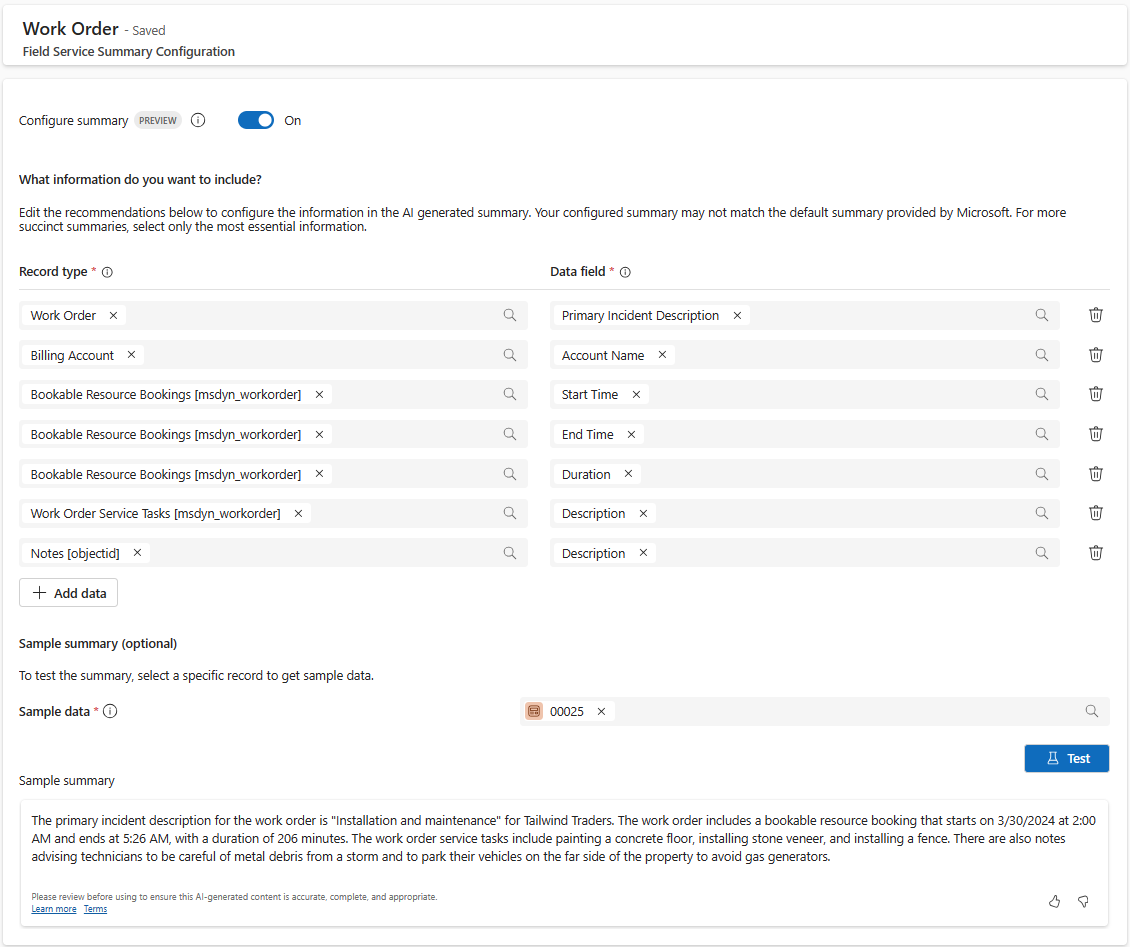
Så här konfigurerar du sammanfattningen
- Ändra till området Inställningar i Field Service och gå till Sammanfattningskonfiguration> för Copilot-inställningar.
- Välj en tabell från listan som du vill konfigurera sammanfattningen för. För tillfället kan du konfigurera två användbara tabeller: arbetsorder och bokningsbara resurser.
- Aktivera inställningen Konfigurera sammanfattning.
- Du kan lägga till, ta bort och ändra de datakolumner som Copilot använder för att skapa sammanfattningen. Öppna listrutan under Tabellnamn om du vill söka eller markera tabellen genom att navigera i relationer. När du har valt en tabell blir kolumnerna i tabellen tillgängliga under Kolumnnamn.
- I avsnittet Exempelsammanfattning kan du testa konfigurationen med en rad i Dataverse-tabellen och förhandsgranska sammanfattningen som Copilot genererar utifrån verkliga data.
- Spara dina ändringar när du är klar.
Om du vill återställa standardsammanfattningen som tillhandahålls från Field Service inaktiverar du inställningen Konfigurera sammanfattning .
Obs
- För att kunna generera konfigurerade sammanfattningar måste användarna ha läsbehörighet för tabellen msdyn_fieldservicesummaryconfiguration. Uppdatera anpassade säkerhetsroller om du vill undvika problem när du genererar en konfigurerad sammanfattning.
- Optimeringen som används vid generering av standardsammanfattningar, där det kan finnas olika detaljer beroende på arbetsorderstatus, tillämpas inte på administratörskonfigurerade sammanfattningar.
- I de fall där Field Service har förinstallerats i en miljö kanske du inte ser sammanfattningskonfigurationer efter att du har aktiverat funktionen. Välj Skapa standardkonfigurationer för att lägga till konfigurationer som saknas.
Skapa en sammanfattning i webbappen
Öppna ett arbetsorderformulär eller en bokningspost.
Om du vill generera en sammanfattning väljer du Generera i kontrollen Copilot.
Om du vill uppdatera sammanfattningen väljer du Generera om i kontrollen Copilot.
Lägg till sammanfattningskontrollen i ett formulär
Som standard inkluderas arbetsordersammanfattningen i det fördefinierade arbetsorderformuläret. Kontrollen kan läggas till i en anpassad arbetsorder eller ett anpassat bokningsformulär för webben eller mobilen.
- Logga in på Power Apps.
- Välj din miljö.
- Gå till Appar och välj appmodulen.
- Redigera formuläret Bokningsbar resurs eller Arbetsorder.
- Lägg till komponenten Field Service Copilot – Sammanfattning till ett avsnitt i formuläret.
- Ange Tabellkolumn som Systemstatus (alternativ).
- I den vänstra rutan, under Visningsalternativ, aktivera Dölj etikett.
- Spara och publicera formuläret och publicera appmodulen.
Aktivera sammanfattningar i mobilen för enhetligt gränssnitt
När du har konfigurerat sammanfattningskontrollen aktiverar du den. Den är aktiverad som standard för webbappen och administratören måste aktivera den för mobilappen.
- I Field Service Mobile-appmodulen ändrar du till området Inställningar och gå till Funktioner.
- I avsnittet Förhandsgranskning, aktivera Copilot sammanfattning av mobilförhandsgranskning (enhetligt gränssnitt).
Aktivera sammanfattningar för den nya mobila användarupplevelsen
När den nya mobilupplevelsen är aktiverad kan den copilot-baserade sammanfattningen aktiveras från appinställningarna för Field Service Mobile. När funktionerna för sammanfattning och arbetsorderuppdatering har aktiverats är de tillgängliga från agendavyn i den nya upplevelsen. Användare kan komma åt Copilot genom att svepa på en bokning eller från åtgärdsmenyn som är kopplad till en bokning.
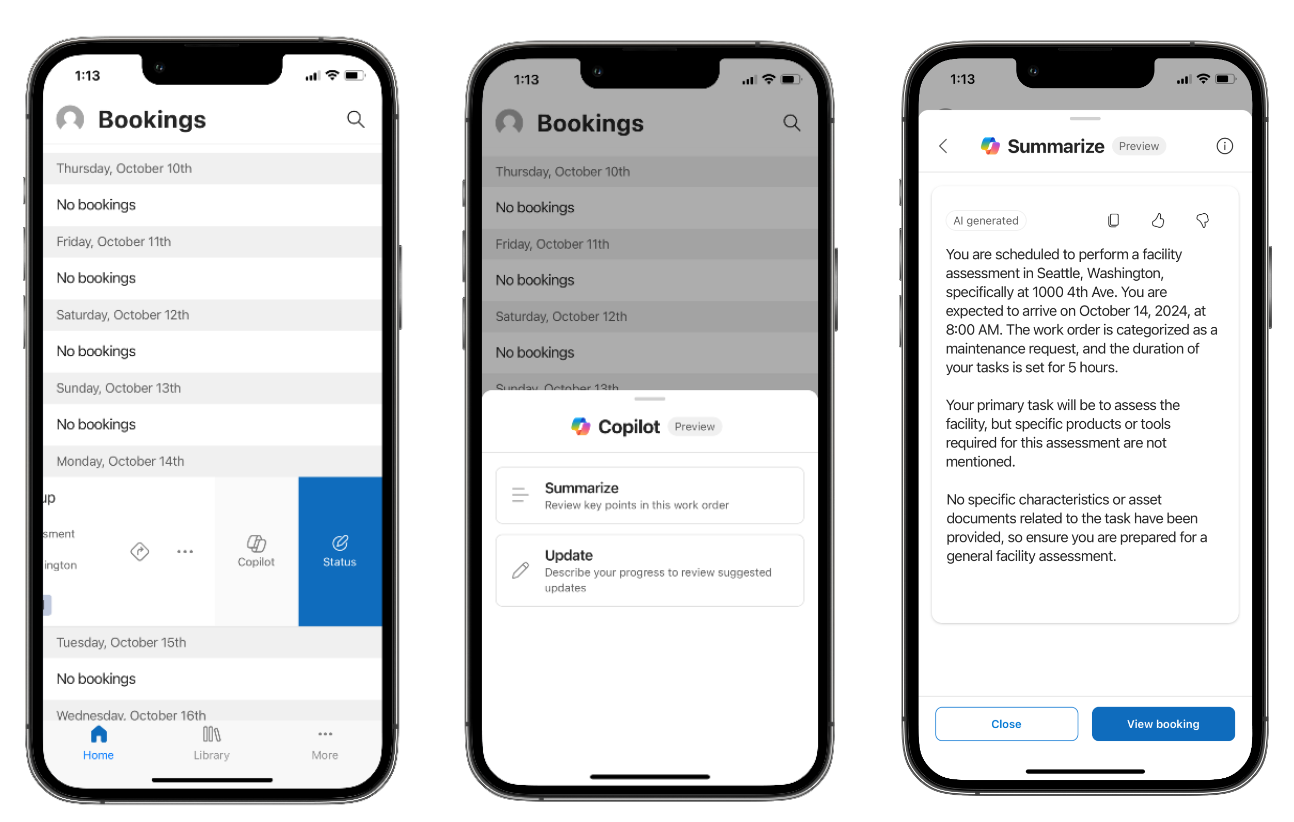
Skicka feedback
Använd gilla/ogilla-knapparna i kontrollen Copilot för att ge feedback och, valfritt, mer sammanhang om dina preferenser. Din feedback hjälper oss att förstå om sammanfattningen är användbar eller inte och varför.